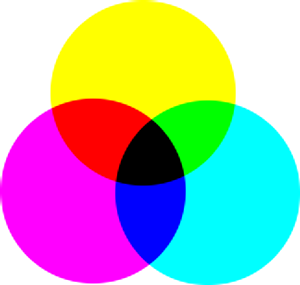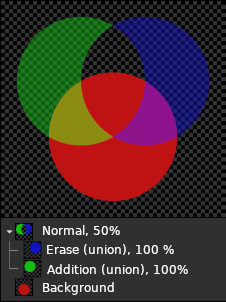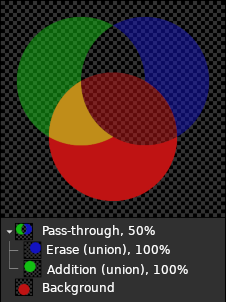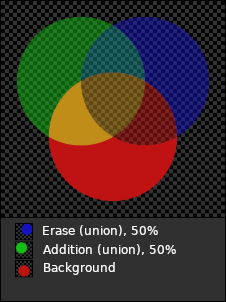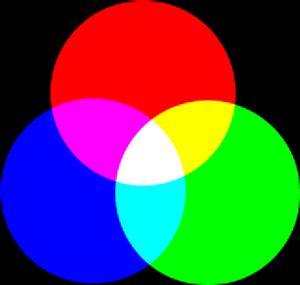- Alfa
-
Een alfawaarde geeft de transparantie van een beeldpunt weer. Naast zijn waarden Rood, Groen en Blauw heeft een beeldpunt een alfawaarde. Hoe kleiner de alfawaarde van een beeldpunt, des te meer zichtbaar de kleuren eronder. Een beeldpunt met een alfawaarde van 0 is volledig transparant. Een beeldpunt met een alfawaarde van 255 is volledig ondoorzichtig.
Met sommige bestandsindelingen, kunt u alleen specificeren dat een beeldpunt volledig transparant is of volledig ondoorzichtig. Andere bestandsindelingen staan een variabel niveau van transparantie toe.
- Alfakanaal
-
Een alfakanaal van een laag is een afbeelding in grijswaarden van dezelfde grootte als de laag die zijn transparantie weergeeft. Voor elk beeldpunt geeft het grijze niveau (een waarde tussen 0 en 255) de Alfawaarde van het beeldpunt weer. Een alfakanaal kan gebieden van de laag eruit laten zien alsof zij gedeeltelijk transparant zijn. Dat is waarom de achtergrondlaag standaard geen alfakanaal heeft.
Het alfakanaal van de afbeelding, dat wordt weergegeven in het dialoogvenster Kanalen, kan worden beschouwd als het alfakanaal van de uiteindelijke laag, als alle lagen zijn samengevoegd.
Bekijk ook Voorbeeld van alfakanaal.
- Anti-aliasing
-
Anti-aliasing is the process of reversing an alias, that is, reducing the jaggies. Anti-aliasing produces smoother curves by adjusting the boundary between the background and the pixel region that is being anti-aliased. Generally, pixel intensities or opacities are changed so that a smoother transition to the background is achieved. With selections, the opacity of the edge of the selection is appropriately reduced.
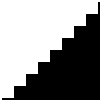
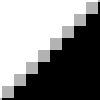
- Bestandsindeling
-
Een bestandsindeling of bestandstype is de vorm waarin de computergegevens zijn opgeslagen. Omdat een bestand door een besturingssysteem wordt opgeslagen als een lineaire serie bytes, die niet veel soorten gegevens op een duidelijke manier kunnen beschrijven, zijn conventies ontwikkeld voor het interpreteren van de informatie als weergaven van complexe gegevens. Alle conventies voor een bepaald “soort” bestand vormen samen de bestandsindeling.
Sommige typische bestandsindelingen voor het opslaan van afbeeldingen zijn JPEG, TIFF, PNG en GIF. De beste bestandsindeling voor het opslaan van een afbeelding is afhankelijk van wat de bedoeling is voor het gebruiken van de afbeelding. Als bijvoorbeeld de afbeelding is bedoeld voor het internet, is de bestandsgrootte een hele belangrijke factor en als de afbeelding is bedoeld om te worden afgedrukt, hebben hoge resolutie en kwaliteit een grotere betekenis. Bekijk Typen indeling.
- Bézier curve
-
A spline is a curve which is defined mathematically and has a set of control points. A Bézier spline is a cubic spline which has four control points, where the first and last control points (knots or anchors) are the endpoints of the curve and the inner two control points (handles) determine the direction of the curve at the endpoints.
In the non-mathematical sense, a spline is a flexible strip of wood or metal used for drawing curves. Using this type of spline for drawing curves dates back to shipbuilding, where weights were hung on splines to bend them. The outer control points of a Bézier spline are similar to the places where the splines are fastened down and the inner control points are where weights are attached to modify the curve.
Bézier splines are only one way of mathematically representing curves. They were developed in the 1960s by Pierre Bézier, who worked for Renault.
Bézier curves are used in GIMP as component parts of Paths.
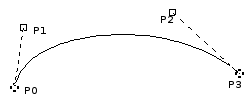
The image above shows a Bézier curve. Points P0 and P3 are points on the Path, which are created by clicking with the mouse. Points P1 and P2 are handles, which are automatically created by GIMP when you stretch the line.
- Bitmap
-
Uit The Free Online Dictionary of Computing (13 Mar 01) :
bitmap — A data file or structure which corresponds bit for bit with an image displayed on a screen, probably in the same format as it would be stored in the display's video memory or maybe as a device independent bitmap. A bitmap is characterized by the width and height of the image in pixels and the number of bits per pixel which determines the number of shades of gray or colors it can represent. A bitmap representing a colored image (a “pixmap”) will usually have pixels with between one and eight bits for each of the red, green, and blue components, though other color encodings are also used. The green component sometimes has more bits than the other two to cater for the human eye's greater discrimination in this component.
- BMP
-
BMP is een niet gecomprimeerde bestandsindeling voor afbeeldingen, ontworpen door Microsoft en voornamelijk gebruikt in Windows. Kleuren worden gewoonlijk weergegeven in 1, 4 of 8 bits, hoewel de indeling meer ook ondersteunt. Omdat het niet is gecomprimeerd en de bestanden groot zijn, is het niet bijzonder goed geschikt om te gebruiken op het internet.
- Bumpprojectie
-
Bumpprojectie is een techniek voor het weergeven van extreem gedetailleerde objecten zonder de geometrische complexiteit van de objecten te verhogen. Het wordt speciaal gebruikt in 3-dimensionale visualisatie-programma's. De truc is om alle benodigde informatie in een textuur te stoppen, waarmee schaduw wordt weergegeven op de oppervlakte van het object.
Bumpprojectie is slechts een (zeer effectieve) manier van het simuleren van onregelmatigheden op een oppervlakte, die feitelijk niet zijn opgenomen in de geometrie van het model.
- CMY, CMYK
-
CMYK is een kleurmodel dat componenten heeft voor Cyaan, Magenta, Yellow en Black. Het is een subtractief kleurmodel en dat feit is belangrijk als een afbeelding wordt afgedrukt. Het is aanvullend aan het kleurmodel RGB.
De waarden van de individuele kleuren variëren tussen 0% en 100%, waar 0% correspondeert met een niet afgedrukte kleur en 100% correspondeert met een volledig afgedrukt gebied in kleur. Kleuren worden gevormd door deze drie basiskleuren te mengen.
De laatste van deze waarden, K (zwart), draagt niet bij aan de kleur, maar dient slechts om andere kleuren donkerder te maken. De letter K wordt gebruikt voor Black om verwarring te voorkomen, omdat B meestal staat voor Blauw.
GIMP ondersteunt momenteel niet het model CMYK. (Een experimentele plug-in die rudimentaire ondersteuning voor CMYK verschaft is te vinden op [PLUGIN-SEPARATE].)
Dit is de modus die gebruikt wordt voor afdrukken. Dit zijn de kleuren in de inktpatronen van uw printer. Het is de gebruikte modus voor schilderen en in alle objecten rondom ons, waar licht wordt gereflecteerd, niet uitgestraald. Objecten absorberen delen van lichtgolven en we zien alleen het gereflecteerde deel. Onthoud dat de kegels in uw ogen dit licht zien in de modus RGB. Een object verschijnt als Rood, omdat Groen en Blauw werden geabsorbeerd. Omdat de combinatie van Groen en Blauw Cyaan is, wordt Cyaan geabsorbeerd als u Rood toevoegt. Tegengesteld daaraan, als u Cyaan toevoegt, zijn aanvullende kleur, wordt Rood geabsorbeerd. Dit systeem is subtractief. Als u Yellow toevoegt, vermindert u Blauw, en als u Magenta toevoegt, vermindert u Groen.
Het zou logisch zijn om te denken dat door het mengen van Cyaan, Magenta en Yellow, u Rood, Groen en Blauw zou aftrekken, en het oog zou helemaal geen licht zien, dat is, Black. Maar de zaak is iets meer complex. In feite zou u een donkere bruin zien. Dat is waarom deze modus ook een waarde Black heeft en waarom uw printer een zwarte patroon heeft. Op die manier is het minder duur. De printer hoeft de andere drie kleuren niet te mengen om een niet perfecte zwart te maken, het kan gewoonweg zwart toevoegen.
- EXIF
-
Exchangeable image file format (officiële afkorting is Exif, niet EXIF) is een specificatie voor de bestandsindeling voor de afbeelding die wordt gebruikt door digitale camera's. Het werd gemaakt door de Japanse Electronic Industry Development Association (JEIDA). De specificatie gebruikt de bestaande JPEG, TIFF Rev. 6.0 en RIFF WAVE bestandsindelingen, met als aanvulling specifieke tags voor metadata.
De laatste versie van de specificatie werd uitgegeven in mei 2023. De tagstructuur van Exif is afgeleid van die van bestanden TIFF. Er is een hele grote overlapping tussen de tags die zijn gedefinieerd in de TIFF, Exif, TIFF/EP en DCF standaarden [WKPD-EXIF].
- Floyd-Steinberg-rasteren
-
Floyd-Steinberg-rasteren is een methode van rasteren die voor het eerst werd gepubliceerd in 1976 door Robert W. Floyd en Louis Steinberg. Het proces van rasteren begint in de linkerbovenhoek van de afbeelding. Voor elk beeldpunt wordt de meest nabijgelegen beschikbare kleur in het palet gekozen en het verschil tussen die kleur en de originele kleur wordt berekend in elk kanaal van RGB. Daarna worden specifieke fracties van deze verschillen verspreid over verscheidene aanliggende beeldpunten die nog niet bezocht zijn (onder en rechts van het originele beeldpunt). Vanwege de volgorde van de verwerking kan de procedure in een enkele doorloop over de afbeelding worden uitgevoerd.
Wanneer u een afbeelding converteert naar de modus Geïndexeerd, kunt u kiezen uit twee varianten voor Floyd-Steinberg-rasteren.
- Gamma
-
Gamma of gammacorrectie is een niet lineaire bewerking die wordt gebruikt om helderheid of kleurwaarden, in video of systemen met stilstaande beelden, te coderen en te decoderen. Het wordt gebruikt in heel veel typen systemen voor afbeeldingen om een gebogen signaal-naar-licht of intensiteit-naar-signaal antwoord recht te maken. Bijvoorbeeld het licht dat wordt uitgestraald door een CRT is niet lineair ten opzichte van zijn voltage voor de invoer en het voltage van een elektrische camera is niet lineair ten opzichte van zijn intensiteit (kracht) van het licht in de scene. Gamma codering helpt om de gegevens te projecteren in een perceptueel lineair domein, zodat het beperkte signaalbereik (het beperkte aantal bits in elk signaal van RGB) perceptueel beter wordt geoptimaliseerd.
Gamma wordt gebruikt als een exponent (macht) in de vergelijking voor de correctie. Gamma compressie (waar gamma < 1) wordt gebruikt om lineaire helderheid of waarden RGB te coderen naar kleursignalen of waarden voor digitale bestanden en gamma expansie (waar gamma > 1) is het proces van decoderen en gebeurt gewoonlijk als de functie stroom-naar-voltage voor een CRT niet lineair is.
Voor PC video worden afbeeldingen gecodeerd met een gamma van ongeveer 0,45 en gedecodeerd met een gamma van 2,2. Voor systemen van Mac worden afbeeldingen gewoonlijk gecodeerd met een gamma van ongeveer 0,55 en gedecodeerd met een gamma van 1,8. De kleurruimte sRGB wordt standaard gebruikt voor de meeste camera's, PC's en printers gebruiken geen eenvoudige exponentiële vergelijking, maar hebben een gammawaarde voor decoderen van nabij 2,2 voor het grootste deel van hun bereik.
In GIMP is gamma een optie die wordt gebruikt op de tab Penseel van het filter GIMPressionist en in het filter Vlam. De weergavefilters bevatten ook een filter Gamma. Bekijk ook het gereedschap Niveaus, waar u de middelste schuifbalk kunt gebruiken om de gammawaarde te wijzigen.
- Geanimeerde penselen
-
Een geanimeerd penseel in GIMP is een speciaal type penseel dat bestaat uit verschillende afbeeldingen. U zou bijvoorbeeld een penseel kunnen hebben met voetafdrukken, dat bestaat uit twee afbeeldingen, een voor de linker voetafdruk en een voor de rechter. Bij het tekenen met dit penseel zou eerst een linker voetafdruk verschijnen, dan een rechter, dan weer een linker, etc. Dit type penseel is heel krachtig.
Een geanimeerd penseel wordt soms ook een “image pipe” of “image hose” genoemd. Een geanimeerd penseel wordt in het dialoogvenster Penselen aangeduid door een kleine rode driehoek in de rechterbenedenhoek van het symbool van het penseel.
Voor informatie met betrekking tot het maken van een geanimeerd penseel, bekijk de Paragraaf 5.2, “Geanimeerde penselen maken” en Paragraaf 5.1, “Nieuwe penselen toevoegen”.
- Geïndexeerde kleuren
-
De kleurmodus Geïndexeerd is een modus voor het coderen van kleuren in een afbeelding, waar elk beeldpunt in de afbeelding een 8-bit kleurnummer krijgt toegewezen. De kleur die correspondeert met dat nummer wordt dan in een tabel gezet (het palet). Wijzigen van een kleur in het palet wijzigt alle beeldpunten die naar deze kleur in het palet verwijzen. Hoewel u afbeeldingen kunt maken in de modus Geïndexeerd en afbeeldingen daar naartoe kunt transformeren, is het, strikt gesproken, geen kleurmodel.
Bekijk ook het gedeelte Geïndexeerd palet en de opdracht Afbeelding naar geïndexeerde kleuren omzetten.
- GIF
-
GIF™ staat voor Graphics Interchange Format. Het is een bestandsindeling met goede, verliesloze compressie voor afbeelding met lage kleurdiepte (tot max. 256 verschillende kleuren per afbeelding). Nadat GIF was ontwikkeld is een nieuwe indeling, genaamd Portable Network Graphics (PNG), ontwikkeld, die in alle opzichten beter is dan GIF, met uitzondering van animaties en sommige zelden gebruikte mogelijkheden.
GIF werd geïntroduceerd door CompuServe in 1987. Het werd voornamelijk populair vanwege zijn efficiënte LZW-compressie. De grootte van de afbeeldingsbestanden vereiste duidelijk minder ruimte dan andere gebruikelijke grafische indelingen van die tijd, zoals PCX of MacPaint. Zelfs grotere afbeeldingen konden worden in redelijke tijd worden verzonden, zelfs met trage modems. In aanvulling daarop maakte het beleid van de open licentie van CompuServe het voor elke programmeur mogelijk om de indeling GIF te implementeren in zijn eigen toepassingen zonder kosten, zo lang als de notitie van het auteursrecht van CompuServe daarbij was gevoegd.
Kleuren in GIF worden opgeslagen in een kleurtabel die tot 256 verschillende items kan bevatten, gekozen uit 16,7 miljoen verschillende kleurwaarden. Toen de bestandsindeling werd geïntroduceerd, was dit nog niet echt ene beperking, omdat slechts een paar mensen hardware hadden die meer kleuren konden weergeven dan dat. Voor typische tekeningen, cartoons, zwart/wit foto's en soortgelijk gebruik waren 256 kleuren in de regel ruim voldoende, zelfs vandaag de dag. Voor meer complexe afbeeldingen, zoals kleurenfoto's, blijkt echter een enorm verlies aan kwaliteit, wat de reden is waarom de indeling niet geschikt is voor deze doeleinden.
Een kleur-item in het palet kan worden gedefinieerd om transparant te zijn. Met transparantie kan de afbeelding GIF eruitzien alsof hij niet rechthoekig van vorm is. Maar, semi-transparantie, zoals in PNG, is niet mogelijk. Een beeldpunt kan ofwel geheel zichtbaar zijn of volledig transparant.
De eerste versie van GIF was 87a. In 1989 publiceerde CompuServe een uitgebreide versie, genaamd 89a. Naast andere dingen maakte dit het mogelijk om verschillende afbeeldingen op te slaan in een bestand van GIF, dat speciaal wordt gebruikt voor eenvoudige animatie. Het versienummer kan worden afgeleid uit de eerste zes bytes van een bestand GIF. Geïnterpreteerd als symbolen van ASCII vormen zij “GIF87a” of “GIF89a”.
- GNU
-
Het project GNU werd begonnen in 1983 door Richard Stallman met als doel het ontwikkelen van een volledig vrij besturingssysteem. Het is speciaal heel bekend vanwege de GNU General Public License (GPL) en GNU/Linux, een variant van GNU met een kernel van Linux.
De naam kwam voort uit de conventies voor naamgeving die werden gebruikt aan de MIT, waar Stallman toentertijd werkte. Voor programma's die soortgelijk waren aan andere programma's, werden recursieve acroniemen als namen gekozen. Omdat het nieuwe systeem zou worden gebaseerd op het wijdverbreide besturingssysteem, Unix, zocht Stallman naar dat soort naam en kwam met GNU, wat staat voor “GNU is niet Unix”. Om verwarring te voorkomen, de naam zou moeten worden uitgesproken met de “G”, niet als “nieuw”. Er waren verscheidene redenen voor het Unix-compatibel maken GNU. Om er een te noemen, Stallman was ervan overtuigd dat de meeste bedrijven een volledig nieuw besturingssysteem zouden weigeren, omdat de programma's die zij gebruikten er niet op zouden werken. In aanvulling daarop, de architectuur van Unix maakte snelle, gemakkelijke en verdeelde ontwikkeling mogelijk, omdat Unix bestaat uit vele kleine programma's die onafhankelijk van elkaar kunnen worden ontwikkeld, voor het grootste gedeelte. Ook waren vele delen van een Unix-systeem vrij beschikbaar voor iedereen en konden daarom direct worden geïntegreerd in GNU, bijvoorbeeld, het systeem voor zetwerk, TeX, of het X Window System. De ontbrekende delen werden vanaf de grond nieuw geschreven.
GIMP (GNU Image Manipulation Program) is een officiële toepassing van GNU [WKPD-GNU].
- Grijswaarden
-
Grijswaarden is een modus voor het codering van de kleuren van een afbeelding die alleen zwart, wit en tinten grijs bevat.
Wanneer u een nieuwe afbeelding maakt, kunt u ervoor kiezen om die te maken in de modus Grijswaarden (die u later in kunt kleuren, door het te wijzigen naar de modus RGB). U kunt ook een bestaande afbeelding wijzigen naar grijswaarden door te gebruiken Grijswaarden, Grijswaarden, Ontleden, Kanaalmixer, hoewel niet alle indelingen deze wijzigingen zullen accepteren. Hoewel u afbeeldingen kunt maken in de modus Grijswaarden en er afbeeldingen naartoe kunt converteren, het is geen kleurmodel, in de ware zin van het woord.
Zoals uitgelegd in modus RGB, kunnen 24-bit afbeeldingen van GIMP tot maximaal 256 niveaus van grijs hebben. Als u wijzigt van modus Grijswaarden naar RGB, zal uw afbeelding een structuur RGB met drie kleurkanalen hebben, maar uiteraard, het is nog steeds grijs.
Afbeeldingsbestanden Grijswaarden (8-bit) zijn kleiner dan bestanden RGB.
- Histogram
-
Bij het verwerken van digitale afbeeldingen is een histogram een grafiek die de statistische frequentie van de grijswaarden of de kleurwaarden in ene afbeelding weergeeft. Het histogram van een afbeelding vertelt u over het voorkomen van grijswaarden of kleurwaarden, als ook het bereik van het contrast en de helderheid van de afbeelding. In een kleurenafbeelding kunt u een histogram maken met informatie over alle mogelijke kleuren, of drie histogrammen voor de individuele kleurkanalen. Het laatste lijkt het meest zinvol, omdat de meeste procedures zijn gebaseerd op afbeeldingen grijswaarden en daarom verdere verwerking onmiddellijk mogelijk is.
- Hoog dynamisch bereik
-
Met gegevens die zijn weergave-verwezen heeft u ruwweg tweeënhalve stop aan hoofdruimte boven middengrijs en misschien zes en een halve bruikbare stop onder middengrijs, op welk punt de gegevens te dicht op elkaar zijn verpakt in te weinig toonstappen om nauwkeurig verschillen weer te geven tussen effen zwart en "gewoon nauwelijks grijs". Dus op zijn best heeft u 9 stops aan dynamisch bereik, vergeleken met de 20 of meer stops van het dynamisch bereik dat u zou kunnen vinden in sommige (maar zeker niet alle!) scènes in de echte wereld.
De gewoonlijke oplossing voor de beperkingen van het dynamisch bereik van weergave-verwezen gegevens is om kanaalwaarden toe te staan om zo hoog te zijn als nodig is om de gegevens van de scène te decoderen. Dat betekent dat het kanaalwaarden wordt toegestaan dat zij boven weergave-verwezen wit uitstijgen.
Verscheidene bestandsindelingen die worden ondersteund door GIMP kunnen worden gebruikt om afbeeldingen het hoge dynamische bereiken te importeren en te exporteren, inclusief tiff's met drijvende komma, OpenEXR en FITS.
Bij hte werken met gegevens met een hoog dynamisch bereik, moet de kanaal codering lineair zijn om artefacten van gamma te vermijden.
Bewerken van gegevens met een hoog dynamisch bereik vereist dat er geen code voor klemmen in bewerkingen en mengmodi zit. Met precisie drijvende komma:
-
Vele (maar niet alle) GIMP mengmodi zijn niet geklemd, inclusief Normaal, Optellen, Aftrekken, Vermenigvuldigen, Enkel lichter maken, Enkel donkerder maken, Verschil en de LCH en Helderheid mengmodi. Mengmodi zoals Scherm, Zacht licht en Bedekken zijn niet geklemd omdat deze bewerkingen zijn ontworpen om te werken met weergave-verwezen gegevens.
-
Veel (teveel om te vermelden maar zeker niet allemaal, omdat sommige bewerkingen zijn ontworpen om te werken met weergave-verwezen gegevens) bewerkingen van GIMP zijn ook niet geklemd, inclusief Niveaus, Belichting, transformeren zoals schalen en draaien en verscheidene bewerkingen voor filters, zoals Gaussiaanse vervaging.
Delen van de hierboven vermelde uitleg van "high dynamic range" zijn enigszins aangepaste uittreksels uit de Models for image editing: Display-referred and scene-referred. Deze uittreksels worden aangehaald met toestemming en de aangepaste uittreksels zijn gelicenseerd als Creative Commons Attribution-ShareAlike 3.0 Unported License.
-
- HSV
-
HSV is een kleurmodel dat componenten heeft voor Tint (Hue) (de kleur, zoals blauw of rood), Verzadiging (Saturation) (hoe sterk de kleur is) en Waarde (Value) (de helderheid).
De modus RGB is heel goed geschikt voor computerschermen, maar het laat ons niet beschrijven wat we in het dagelijkse leven zien; een lichte groen, een vale roze, een sprankelend rood, etc. Het model HSV houdt wel rekening met deze karakteristieken. HSV en RGB zijn niet volledig onafhankelijk van elkaar. U kunt dat zien met het gereedschap Pipet; als u een kleur in een van de kleurmodellen wijzigt, wijzigt de andere ook. Brave zielen kunnen Grokking the GIMP lezen, dat hun onderlinge relatie uitlegt.
Korte beschrijving van de componenten van HSV:
- Tint
-
Dit is de kleur zelf, die het resultaat is van het combineren van primaire kleuren. Alle tinten (behalve voor de grijze niveaus) worden weergegeven in een chromatische cirkel: geel, blauw en ook paars, oranje, etc. De waarden van de chromatische cirkel (of “kleurenwiel”) liggen tussen 0° en 360°. (De term “kleur” wordt vaak gebruikt in plaats van “Tint (Hue)”. De kleuren van RGB zijn “primaire kleuren”.)
- Verzadiging
-
Deze waarde beschrijft hoe vaal de kleur is. Een volledig niet verzadigde kleur is een tint grijs. Als de verzadiging toeneemt, wordt de kleur een pasteltint. Een volledig verzadigde kleur is puur. Waarden voor verzadiging liggen tussen 0 tot en met 100, van wit naar de meest pure kleur.
- Waarde
-
Deze waarde beschrijft de helderheid, de intensiteit van het licht. Het is de hoeveelheid licht die wordt uitgestraald door een kleur. U kunt een wijziging in de helderheid zien als een gekleurd object wordt verplaatst vanuit de schaduw naar een plek in de zon, of als u de helderheid van uw scherm verhoogt. Waarden liggen tussen 0 tot en met 100. Waarden voor beeldpunten in de drie kanalen zijn ook helderheid: “Waarde” in het kleurmodel HSV is het maximum van deze elementaire waarden in de ruimte RGB (schaal van 0-100).
- HTML-notatie
-
Een hex triplet is een manier van het coderen van een kleur voor een computer. Het symbool “#” geeft aan dat de cijfers die erop volgen zijn gecodeerd als hexadecimaal. Elke kleur wordt gespecificeerd in twee hexadecimale cijfers die het triplet (drie paren) vormen van de hexadecimale waarden in de vorm “#rrggbb”, waar “rr” rood weergeeft, “gg” groen weergeeft en “bb” blauw weergeeft.
- Hulplijnen
-
Hulplijnen zijn lijnen die u tijdelijk kunt weergeven op een afbeelding terwijl u er aan werkt. U mag net zoveel hulplijnen weergeven als u wilt, in ofwel de horizontale of de verticale richting. Deze lijnen helpen u een selectie of een laag op een afbeelding te plaatsen. Zij verschijnen niet als de afbeelding wordt afgedrukt.
Voor meer informatie, bekijk Paragraaf 1.2, “Hulplijnen”.
- Interpolatie
-
Interpolatie betekent het berekenen van tussenliggende waarden. Wanneer u een digitale afbeelding vergroot (“digitaal zoomt”) of op een andere manier transformeert (draaien, hellen of er perspectief aan geeft), worden procedures van interpolatie gebruikt om de kleuren te berekenen van de beeldpunten in de getransformeerde afbeelding. GIMP biedt drie methoden voor interpolatie, die van elkaar verschillen in kwaliteit en snelheid. Over het algemeen geldt: hoe beter de kwaliteit, des te meer tijd de interpolatie vraagt (bekijk Methoden voor interpolatie).
GIMP gebruikt interpolatie bij het Schalen van een afbeelding, Schalen van een laag en bij het Transformeren van een afbeelding.
- IPTC
-
IPTC is een acroniem voor International Press Telecommunications Council die het Information Interchange Model (IIM) ontwikkelde voor metadata van tekst, afbeelding en andere typen media. Bekijk [IPTC].
- JPEG
-
JPEG is een bestandsindeling die compressie ondersteunt en werkt op alle kleurdiepten. De compressie van de afbeelding is aan te passen, maar wees voorzichtig: Te hoge compressie zou de kwaliteit van de afbeelding ernstig kunnen verminderen, omdat compressie met JPEG verlies oplevert.
Gebruik JPEG om webafbeeldingen te maken of als u niet wilt dat uw afbeelding teveel ruimte inneemt. JPEG is een goede indeling voor foto's en voor op de computer gemaakte afbeeldingen (CGI). Het is niet zo geschikt voor:
-
digitale tekeningen van lijnen (bijvoorbeeld schermafdrukken of vectorafbeeldingen), waarin er veel naburige beeldpunten zijn met dezelfde kleurwaarden, minder kleuren en harde randen,
-
Zwart/wit afbeeldingen (alleen zwart en wit, een bit per beeldpunt) or
-
half-getoonde afbeeldingen (krantendruk).
Andere indelingen, zoals GIF, PNG of JBIG, zijn veel beter voor dit soort afbeeldingen.
Over het algemeen zijn transformaties naar JPEG niet terug te draaien. Openen en dan opslaan van een bestand JPEG zorgt voor nieuwe compressie met verlies. Later verhogen van de kwaliteitsfactor zal de verloren gegane informatie van de afbeelding niet terug brengen.
-
- Kanaal
-
Een kanaal verwijst naar een bepaalde component van een afbeelding. Bijvoorbeeld de componenten van een afbeelding RGB zijn de drie primaire kleuren rood, groen, blauw en soms transparantie (alfa).
Elk kanaal is een afbeelding in grijswaarden van exact dezelfde grootte als de afbeelding en, als consequentie daarvan, bestaat uit hetzelfde aantal beeldpunten. Elk beeldpunt van deze afbeelding in grijswaarden kan worden gezien als een container die kan worden gevuld met een waarde tussen 0 tot en met 255. De exacte betekenis van deze waarde is afhankelijk van het type kanaal, bijv. in het kleurmodel RGB betekent de waarde in het kanaal R de hoeveelheid rood die wordt toegevoegd aan de kleur van de verschillende beeldpunten; in het selectiekanaal geeft de waarde weer hoe sterk de beeldpunten zijn geselecteerd en in het alfakanaal geeft de waarde weer hoe ondoorzichtig de corresponderende beeldpunten zijn. Bekijk ook Kanalen.
- Kanaalcodering
-
Kanaalcodering verwijst naar hoe snel de intensiteit (meer technisch correct voor afbeeldingen grijswaarden en RGB, de relatieve helderheid) van een kanaal in een digitale afbeelding gaat van donker naar licht als de kanaalwaarden doorgaan van 0,0 tot en met 1,0 drijvende komma (0 tot en met 255 voor 8-bit integer, 0 tot en met 65535 voor 16-bit integer).
Andere manieren van het verwijzen naar "kanaalcodering" omvatten "companding curve", "gamma" (wat technisch gezien niet correct is, tenzij de kanaalcodering een feitelijke gamma curve is), "toon reproductie curve" (afgekort "TRC") en "toon response curve" (ook afgekort als "TRC").
De kanaalcodering Lineair licht reflecteert de manier waarop lichtgolven daar combineren in de echte wereld. Naar de kanaalcodering Lineair licht wordt ook verwezen als naar "gamma=1,0", "linear gamma" of eenvoudigweg "linear".
Perceptueel uniforme kanaalcoderingen reflecteren de manier waarop onze ogen reageren op wijzigingen in helderheid.
In werkstromen met ICC-profiel kleurbeheer worden de volgende kanaalcoderingen veel gebruikt:
-
de LAB companding curve, die exact perceptueel uniform is.
-
De kanaalcodering Lineair licht, die, natuurlijk, exact lineair is.
-
De kanaalcodering sRGB en de "gamma=2,2" kanaalcodering, die beide bij benadering perceptueel uniform zijn en bijna gelijk aan elkaar.
-
De kanaalcodering "gamma=1,8", die lineair noch bij benadering perceptueel uniform is, hoewel het dichter bij perceptueel uniform ligt dan dat het bij lineair ligt.
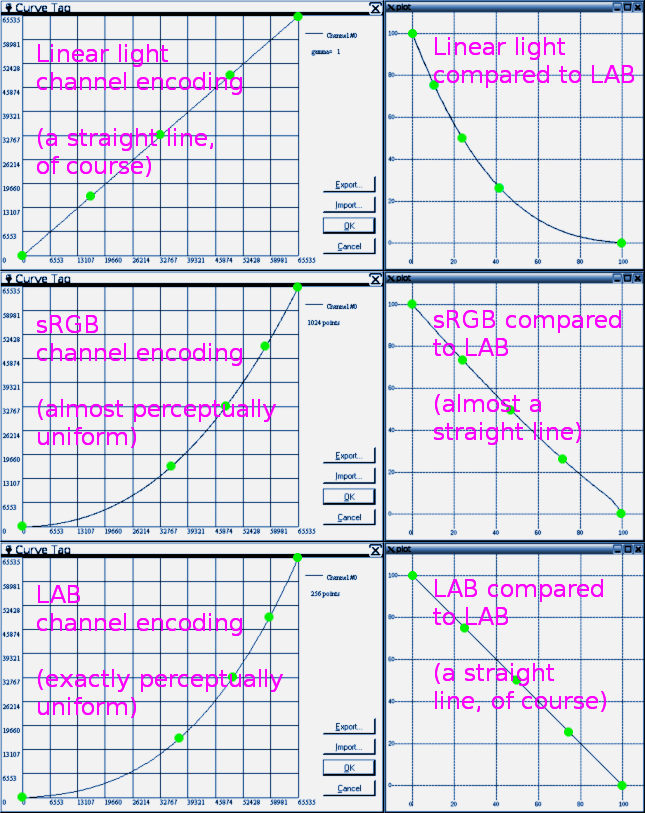
Vergelijking van de kanaalcoderingen Lineair licht, sRGB en LAB.
Kijkend naar bovenstaande afbeelding:
-
De kanaalcodering Lineair licht (bovenste rij) geeft weer hoe lichtgolven combineren in de echte wereld.
-
De kanaalcodering sRGB (niet-lineair) (middelste rij) is nagenoeg perceptueel uniform.
-
De kanaalcodering LAB (onderste rij) is exact perceptueel uniform, wat betekent dat het weergeeft hoe onze ogen reageren op wijzigingen in helderheid.
Twee verschillende kanaalcoderingen worden intern in GIMP gebruikt voor verschillende bewerkingen van bewerken, dat zijn "Lineair licht" en "Niet-lineair" (eerder bekend als Perceptueel gamma (sRGB)).
De companding-curves-compared.png die hierboven wordt weergegeven is een licht aangepaste versie van een afbeelding van Completely Painless Programmer's Guide to XYZ, RGB, ICC, xyY, and TRCs , die als licentie heeft Creative Commons Attribution-ShareAlike 3.0 Unported License.
-
- Kanaalmasker
-
Een kanaalmasker is een speciaal type masker dat de transparantie van een selectie bepaalt. Bekijk Maskers voor een gedetailleerde beschrijving.
- Klembord
-
Het Klembord is een tijdelijk geheugengebied dat wordt gebruikt om gegevens over te brengen tussen toepassingen of documenten. Het wordt gebruikt als als u gegevens gaat Knippen, Kopiëren of Plakken in GIMP.
Het klembord is enigszins anders geïmplementeerd onder de verschillende besturingssystemen. Onder Linux/XFree gebruikt GIMP het klembord van XFree voor tekst en het interne klembord voor afbeeldingen van GIMP voor het overbrengen van afbeeldingen tussen documenten met afbeeldingen. Onder andere besturingssystemen zou het klembord iets anders kunnen werken. Bekijk de documentatie van GIMP voor uw besturingssysteem voor meer informatie.
De basisbewerkingen die door het klembord worden verschaft zijn “Knippen”, “Kopiëren” en “Plakken”. Knippen betekent dat het item wordt verwijderd uit het document en wordt gekopieerd naar het klembord. Kopiëren laat het item in het document en kopieert het naar het klembord. Plakken kopieert de inhoud van het klembord naar het document. GIMP maakt een intelligente beslissing over wat te plakken, afhankelijk van het doel. Als het doel een canvas is, gebruikt de bewerking Plakken het klembord van de afbeelding. Als het doel een vak voor tekstinvoer is, gebruikt de bewerking Plakken het klembord voor tekst.
- Kleur
-
Aan de ene kant komt licht van de zon of andere stralingsbronnen en wordt gebroken door mediums (water, de atmosfeer, glas) en diffuus or spiegelend gereflecteerd door oppervlakten.
Aan de andere kant is kleur niet in de buitenwereld aanwezig op dezelfde tastbare wijze als licht is. In plaats daarvan is kleur een deel van hoe wij de wereld om ons heen ervaren. Licht komt de ogen binnen, wordt verwerkt door lichtreceptoren (kegels en staafjes) en via de optische zenuwen verzonden naar het brein om verder te verwerken en te interpreteren.
Licht varieert in golflengten, die onze ogen en ons brein interpreteren als variërende tinten (rode, blauwe, groene, enzovoort), en ook in intensiteit (alias "helderheid"). Dus onze perceptie van kleur is samengesteld uit zowel informatie over intensiteit ("helderheid") als informatie over chromaticiteit.
De naamgeving van kleuren wordt gevoed door het nauwe domein van de perceptie van kleur, en het grotere domein van culturele en taalkundige interpretatie en classificatie van kleur en daar vandaan naar nog grotere filosofische, esthetische, theologische en metafysische overwegingen.
Bovenstaande uitleg van Kleur is een enigszins aangepast uittreksel uit de Completely Painless Programmer's Guide to XYZ, RGB, ICC, xyY, and TRCs , die als licentie heeft Creative Commons Attribution-ShareAlike 3.0 Unported License.
- Kleurdiepte
-
Color depth is simply the number of bits used to represent a color (bits per pixel : bpp). There are 3 channels for a pixel (for Red, Green and Blue). GIMP can support 8 bits per channel, referred as eight-bit color. So, GIMP color depth is 8 * 3 = 24, which allows 256 * 256 * 256 = 16,777,216 possible colors (8 bits allow 256 colors).
- Kleurmodel
-
Een kleurmodel is een manier van het beschrijven en specificeren van een kleur. De term wordt vaak gebruikt om losjes te verwijzen naar zowel een systeem voor kleurruimte als naar de kleurruimte waarop het is gebaseerd.
Een kleurruimte is een set kleuren die kan worden weergegeven of herkend door een in- of uitvoerapparaat (zoals een scanner, monitor, printer, etc.). De kleuren van een kleurruimte worden gespecificeerd als waarden in ene systeem voor kleurruimte, wat een coördinatensysteem is waarin de individuele kleuren worden beschreven door waarden van coördinaten op verschillende assen. Vanwege de structuur van het menselijke oog, zijn er ook drie assen in kleurruimten die zijn bedoeld voor menselijke waarnemers. De praktische toepassing daarvan is dat kleuren worden gespecificeerd met drie componenten (met een paar uitzonderingen). Er zijn ongeveer 30 tot 40 systemen voor kleurruimten in gebruik. Enkele belangrijke voorbeelden zijn:
- Kwantiseren
-
Kwantiseren is het proces van het verminderen van de kleur van een beeldpunt naar een aantal vaste waarden door de kleur overeen te laten komen met de dichtstbij gelegen kleur in de kleurenkaart. Feitelijke waarden voor beeldpunten kunnen veel meer precisie hebben dan de afzonderlijke niveaus die door een digitaal scherm kunnen worden weergegeven. Als het weergave bereik te klein is, dan zouden abrupte wijzigingen in kleuren (valse contouren, of banden) kunnen verschijnen waar de intensiteit van de kleur wijzigt van het ene niveau naar het andere. Dat valt speciaal op in afbeeldingen Geïndexeerd, die 256 of minder afzonderlijke kleuren hebben.
Een manier om effecten van kwantiseren te verminderen is om rasteren te gebruiken. De bewerkingen in GIMP die rasteren uitvoeren zijn het gereedschap Kleurverloop (als u de optie Rasteren hebt ingeschakeld) en de opdracht Afbeelding naar geïndexeerde kleuren omzetten. Maar, zij werken alleen op afbeeldingen RGB en niet op afbeeldingen Geïndexeerd.
- L*a*b*
-
De kleurruimte Lab (ook wel de kleurruimte L*a*b* genoemd) is een kleurmodel ontwikkeld in het begin van de 1930's door de Commission Internationale d`Eclairage (CIE). Het bevat alle kleuren die het menselijk oog kan ervaren. Dat omvat, naast andere, de kleuren van de kleurruimten RGB en CMYK. In Lab wordt een kleur aangeduid door drie waarden: L, a en b. Hier staat de L voor de component helderheid (luminance) — corresponderend met de grijze waarde — en a en b vertegenwoordigen respectievelijk de rood-groene en blauw-gele delen van de kleur, .
In tegenstelling tot RGB of CMYK is Lab niet afhankelijk van de verschillende in- en uitvoerapparaten. Om die reden wordt het gebruikt als een uitwisselingsindeling tussen apparaten. Lab is ook het interne kleurmodel van PostScript Level II.
- Laag
-
U kunt aan lagen denken als aan een stapel glaasjes die meer of minder transparant zijn. Elke laag geeft een aanzicht van de afbeelding weer en de afbeelding is de som van al deze aanzichten. De laag aan de onderzijde van de stapel is de achtergrondlaag. De lagen erboven zijn de componenten van de voorgrond.
U kunt de lagen van de afbeelding bekijken en beheren met het dialoogvenster Lagen.
Afbeelding 1139. Voorbeeld afbeelding met lagen
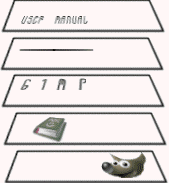
Weergave van een afbeelding met lagen

De uiteindelijke afbeelding
- Marcherende mieren
-
Marcherende mieren is een term die de stippellijn beschrijft die een selectie omringt. De lijn is geanimeerd, dus het lijkt alsof er kleine mieren achter elkaar rondlopen.
- Maskers
-
Een masker is als een sluier die over een laag wordt gelegd (laagmasker) of alle lagen van een afbeelding (selectiemasker). U kunt dit masker verwijderen door er overheen te tekenen met witte kleur en u kunt het voltooien door er met zwarte kleur op te tekenen. Wanneer het masker is “toegepast”, zullen niet gemaskeerde beeldpunten zichtbaar blijven (de andere zullen transparant zijn) of zullen worden geselecteerd, overeenkomstig het type masker.
Er zijn twee typen maskers:
-
Laagmasker: Elke laag kan zijn eigen masker hebben. Het laagmasker geeft het alfakanaal van de laag weer en stelt u in staat de transparantie ervan te beheren. Door op het laagmasker te tekenen, kunt u delen van de laag ondoorzichtig of transparant maken: tekenen met zwart maakt de laag transparant, tekenen met wit maakt de laag ondoorzichtig en tekenen met tinten grijs maakt de laag semi-transparant. U kunt alle tekengereedschappen gebruiken om op het masker te tekenen. U kunt ook een filter toepassen of kopiëren-plakken. U kunt het laagmasker gebruiken voor overgangseffecten, geluidseffecten, elementen uit een andere afbeelding samenvoegen, etc. Bekijk het gedeelte Laagmasker voor meer informatie.
-
Channel Mask, also called Selection Mask: Channel Masks determine the transparency of a selection. By painting on a Channel Mask with white, you remove the mask and increase the selection; with black, you reduce the selection. This procedure lets you create a selection very precisely. You can also save your selections to a Channel Mask with the Save to Channel command. You can retrieve it later by using the “Channel to selection” command from the Channel menu. Channel masks are so important in GIMP that a special type has been implemented: the Quick mask. See the Selection mask section for more details.
-
- Moiré Effect
-
The moiré effect (pronounce “Moa-ray”) is an unintended pattern which appears when a regular pattern of grids or lines interferes with another regular pattern placed over it. This can happen, for example, when you are scanning an image with a periodic structure (such as a checkered shirt or a half-toned image), scanning a digital image, taking a digital photograph of a periodic pattern, or even when silkscreening.
Als u het probleem op tijd onderkent, is de beste oplossing om de originele afbeelding een beetje te verplaatsen in de scanner of de hoek van de camera ietsjes te wijzigen.
Als u het afbeeldingsbestand niet opnieuw kunt maken, biedt GIMP enkele filters die u met het probleem zouden kunnen helpen. Voor meer informatie, bekijk de filters Ontspikkelen en NL-filter (Niet lineair).
- Oplopende tekenmodus
-
Oplopende tekenmodus is een tekenmodus waarbij elke penseelstreek direct op de actieve laag wordt getekend. Wanneer het is ingesteld, zal elke streek met het penseel het effect van de streek versterken, tot de maximale dekking voor het penseel.
Als de oplopende modus niet is ingesteld, worden penseelstreken getekend op een buffer van het canvas, die dan wordt gecombineerd met de actieve laag. Het maximale effect van een penseel wordt dan bepaald door de dekking en herhaald tekenen met het penseel verhoogt het effect niet tot boven deze grens.
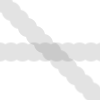
De twee afbeeldingen hierboven werden gemaakt met een penseel met een tussenruimte ingesteld op 60 procent. De afbeelding links geeft het niet oplopend tekenen weer en de afbeelding rechts laat het verschil zien met oplopend tekenen.
Oplopende tekenmodus is een gereedschapsoptie die wordt gedeeld door verscheidene gereedschappen met penselen, behalve die welke een besturingselement “snelheid” hebben, dat automatisch een oplopend effect impliceert. U kunt het instellen door het keuzevak Oplopend te selecteren in het dialoogvenster Gereedschapsopties voor het gereedschap (Penseel, Potlood en Gum).
- Overbemonstering
-
Supersampling is a more sophisticated anti-aliasing technique, that is, a method of reducing jagged and stair-stepped edges along a slanted or curved line. Samples are taken at several locations within each pixel, not just at the center, and an average color is calculated. This is done by rendering the image at a much higher resolution than the one being displayed and then shrinking it to the desired size, using the extra pixels for calculation. The result is a smoother transition from one line of pixels to another along the edges of objects.
De kwaliteit van het resultaat is afhankelijk van het aantal monsters. Overbemonstering wordt vaak uitgevoerd in een bereik van 2× tot en met 16× de originele grootte. Het verhoogt enorm de tijd die nodig is om de afbeelding te tekenen en ook de hoeveelheid ruimte die nodig is om de afbeelding in het geheugen op te slaan.
Een manier om de vereiste ruimte en de tijd te verminderen is om Adaptieve overbemonstering te gebruiken. Deze methode haalt zijn voordeel uit het feit dat er feitelijk slechts heel weinig beeldpunten op de grens van een object zitten, dus hoeven alleen die beeldpunten te worden overbemonsterd. Als eerste worden slechts een paar monsters genomen vanuit een beeldpunt. Als de kleuren heel veel op elkaar lijken, worden alleen die monsters gebruikt om de uiteindelijke kleur te berekenen. Zo niet worden meer monsters gebruikt. Dit betekent dat het hogere aantal monsters alleen wordt berekend als dat nodig is, wat de prestaties verbeterd.
- Pad
-
Een pad is een omtrek die bestaat uit rechte lijnen, bogen, of beide. In GIMP wordt het gebruikt om de grens van een selectie te vormen, of om te worden belijnd om zichtbare markeringen op een afbeelding te maken. Tenzij een pad is belijnd, is het niet zichtbaar als de afbeelding wordt afgedrukt en het wordt niet opgeslagen als de afbeelding naar een bestand wordt geschreven (tenzij u de indeling XCF gebruikt).
Bekijk de gedeelten Concepten Paden en Paden gebruiken voor basisinformatie over paden en het gedeelte gereedschap Paden voor informatie over hoe paden te maken en te bewerken. U kunt de paden in uw afbeelding beheren met het dialoogvenster Paden.
- Parasiet
-
Een parasiet is aanvullende gegevens die kunnen zijn geschreven naar een bestand van XCF. Een parasiet wordt geïdentificeerd door een naam en er kan aan worden gedacht als aan een uitbreiding van de andere informatie in een bestand van XCF.
Parasieten van een component van een afbeelding kunnen worden gelezen door plug-ins van GIMP. Plug-ins kunnen ook hun eigen namen voor parasieten definiëren, die door andere plug-ins zullen worden genegeerd. Voorbeelden van parasieten zijn opmerkingen, de opties voor het opslaan van de bestandsindelingen TIFF, JPEG en PNG, de gammawaarde waarmee de afbeelding werd gemaakt en gegevens voor EXIF.
- Pass through
-
Normaal gesproken zijn de lagen binnen een groep geïsoleerd van de rest van de afbeelding -- de laaggroep is essentieel een afzonderlijke sub-afbeelding, levend binnen de grotere afbeelding; u kunt de groep samenvoegen tot een enkele laag, de originele groep er door vervangen en het resultaat zou hetzelfde zijn.
In de volgende voorbeelden specificeren de namen van de relevante lagen in de afbeeldingen de modus voor de laag, met de composietmodus tussen haakjes, indien van toepassing, en de dekking van de laag.
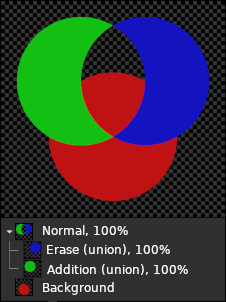
In dit voorbeeld gebruikt de groep de modus Normaal; merk op dat de groene en blauwe lagen de rode laag niet beïnvloeden: de kleur van de groene laag is niet toegevoegd aan de rode laag en de blauwe laag wist alleen de groene laag.
Layer groups using Pass through mode are different: the layers inside them “see” the layers below the group, and interact with them according to their layer mode.

In this example, the group uses Pass through mode. Note that the green layer's color is added to the red layer's color, and the blue layer erases both the green and the red layers.
In eenvoudige gevallen gedragen groepen van Doorlaten zich alsof er helemaal geen groep is betrokken.
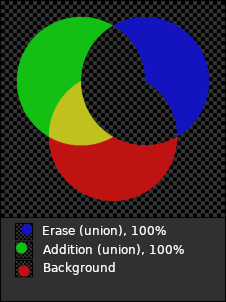
De groene en blauwe lagen staan niet in een groep en het resultaat is hetzelfde als in het voorgaande voorbeeld.
In deze gevallen is de groep primair een gereedschap voor het organiseren: het stelt u in staat verscheidene lagen te groeperen, een bepaald effect te behalen en ze als een eenheid te behandelen.
Maar, in het algemeen, zijn groepen Doorlaten niet equivalent aan het helemaal niet hebben van een groep. Als bijvoorbeeld de dekking van de groep minder is dan 100%, zullen groepen Doorlaten zich nog steeds gedragen als een enkele eenheid, de dekking toepassen op de groep als een geheel (zoals een normale groep zou doen) in plaats van op de individuele lagen, en daarbij de lagen van de groep nog steeds laten interacteren met de achtergrondlagen.
Vergelijk deze drie afbeeldingen, die dezelfde composities demonstreren als hierboven, met de groep (of de individuele lagen, in het laatste voorbeeld) die een dekking hebben van 50%. Bij het toepassen van groepen Doorlaten om verschillende lagen te groeperen om een collectief effect te bereiken, laat de dekking van de groep u in essentie de “sterkte” van het effect beheren, wat niet kan worden bereikt met ofwel normale groepen, of met individuele lagen.
- PDB
-
Alle functies die GIMP en zijn plug-ins beschikbaar maken zijn geregistreerd in de Procedure Database (PDB). Ontwikkelaars kunnen handige informatie voor programmeren over deze functies opzoeken in de PDB met de Procedureverkenner.
-
PDF (Portable Document Format) is een bestandsindeling die werd ontwikkeld door Adobe om enkele van de tekortkomingen van PostScript te verwerken. Het meest belangrijke, bestanden van PDF neigen ernaar veel kleiner te zijn dan equivalente bestanden van PostScript. Net als met PostScript werkt de ondersteuning van GIMP voor de indeling PDF met de vrije bibliotheken van Ghostscript.
- Pixel (Beeldpunt)
-
Een beeldpunt is een enkele stip, of “afbeeldingselement”, van een afbeelding. Een rechthoekige afbeelding kan zijn samengesteld uit duizenden beeldpunten, die elk voor zich de kleur van de afbeelding weergeven op een bepaalde locatie. De waarde van een beeldpunt bestaat gewoonlijk uit verscheidene kanalen, zoals de componenten Rood, Groen en Blauw van zijn kleur en soms zijn alfa (transparantie).
- Plug-in
-
Plug-ins zijn externe programma's die worden uitgevoerd onder het beheer van de hoofdtoepassing GIMP en op aanvraag specifieke functies verschaffen. Bekijk Paragraaf 1, “Plug-ins” voor meer informatie.
- PNG
-
PNG is het acroniem van “Portable Network Graphic” (uitgesproken als “ping”. Deze recente indeling biedt vele voordelen en enkele nadelen: het is niet verliesloos en geeft zwaardere bestanden dan de indeling JPEG, maar het is perfect voor het opslaan van uw afbeeldingen, omdat u ze verschillende keren kunt opslaan zonder elke keer informatie te verliezen (het wordt gebruikt voor deze Help). Het ondersteunt Ware kleuren (verscheidene miljoenen aan kleuren), geïndexeerde afbeeldingen (256 kleuren, zoals GIF) en 256 niveaus van transparantie (waar GIF slechts twee niveaus ondersteunt).
- PostScript
-
Gemaakt door Adobe is PostScript een taal voor het beschrijven van pagina's die voornamelijk wordt gebruikt door printers en andere uitvoerapparaten. Het is ook een excellente manier om documenten te distribueren. GIMP ondersteunt PostScript niet direct: het is afhankelijk van een krachtig vrij softwareprogramma, Ghostscript genaamd.
De grote kracht van PostScript is zijn mogelijkheid om vectorafbeeldingen weer te geven — lijnen, bogen, tekst, paden, etc. — op een resolutie onafhankelijke manier. PostScript is echter niet heel efficiënt als het aankomt op het weergeven van op beeldpunten gebaseerde rasterafbeeldingen. Om die reden is PostScript geen goede indeling om te gebruiken voor het opslaan van afbeeldingen die later moeten worden bewerkt met GIMP of een ander grafisch programma.
- PSD
-
PSD is Adobe Photoshop's eigen bestandsindeling en het is daarom te vergelijken met XCF voor wat betreft complexiteit. De mogelijkheid van GIMP om bestanden van PSD af te handelen is geavanceerd, maar niet perfect: sommig mogelijkheden van bestanden PSD worden niet geladen of zouden er iets anders uit kunnen zien. Hoewel er een online specificatie is, behandelt die niet alle details, wat het moeilijk maakt alle mogelijkheden van bestanden PSD te ondersteunen.
- Rasteren
-
Rasteren is een techniek die in computergraphics wordt gebruikt om de illusie te creëren van meer kleuren bij het weergeven van een afbeelding die een lage kleurdiepte heeft. In een gerasterde afbeelding worden de ontbrekende kleuren gereproduceerd door een bepaalde schikking van beeldpunten in de beschikbare kleuren. Het menselijke oog ervaart dit als een mix van de individuele kleuren.
Het gereedschap Kleurverloop gebruikt rasteren. U kunt ervoor kiezen om rasteren te gebruiken als u een afbeelding converteert naar de indeling Geïndexeerd. Als u werkt met een afbeelding met geïndexeerde kleuren, zouden sommige gereedschappen (zoals het gereedschap voor het vullen van patronen) ook rasteren kunnen gebruiken, als de juiste kleur niet beschikbaar is in de kleurenkaart.
Het filter Krantendruk gebruikt ook rasteren. U kunt ook het NL-filter (Niet lineair filter) gebruiken om ruis van ongewenst rasteren uit uw afbeelding te verwijderen.
Onthoud ook dat hoewel GIMP zelf 24-bit kleuren gebruikt, uw systeem in feite niet in staat zou kunnen zijn om zoveel kleuren weer te geven. Als het dat niet doet, dan zou de software tussen GIMP en uw systeem ook kleuren kunnen rasteren bij het weergeven ervan.
Bekijk ook het item van de woordenlijst over Floyd-Steinberg rasteren, dat in GIMP wordt gebruikt.
- Renderintentie
-
Renderintenties zijn manieren voor het afhandelen van kleuren die buiten de kleuren van het Spectrum liggen die aanwezig zijn in de bronruimte en die de doelruimte niet kan produceren. Er zijn vier renderintenties gedefinieerd door het ICC:
- Perceptueel
-
Deze renderintentie wordt gewoonlijk gebruikt voor fotografische inhoud. Het schaalt een spectrum om binnen het andere te passen terwijl de relatieve positie van kleuren wordt behouden.
- Relatief colorimetrisch
-
Deze renderintentie wordt gewoonlijk gebruikt voor steunkleuren. Kleuren die buiten het spectrum liggen blijven ongewijzigd. Kleuren buiten het spectrum worden geconverteerd naar kleuren met dezelfde helderheid, maar andere verzadiging, aan de rand van het spectrum.
- Verzadiging
-
Deze methode wordt gewoonlijk gebruikt voor zakelijke afbeeldingen. De relatieve verzadiging van kleuren wordt veelal behouden, maar de belichting wordt gewoonlijk veranderd.
- Absoluut colorimetrisch
-
Deze renderintentie wordt het meest gebruikt bij proefafdrukken. Het behoudt het eigen witpunt van het apparaat van de bronafbeelding.
- RGB
-
RGB is een kleurmodel dat componenten heeft voor Rood, Groen en Blauw. Deze kleuren worden uitgestraald door schermelementen en niet gereflecteerd zoals dat met verf gebeurt. De resulterende kleur is een combinatie van de drie primaire kleuren van RGB, met verschillende gradaties van helderheid. Als u heel scherp kijkt naar uw televisiescherm, waarvan de toonhoogte minder is dan die van een computerscherm, kunt u zien dat de rode, groene en blauwe elementen worden verlicht met verschillende intensiteiten. Het kleurmodel RGB is additief.
GIMP gebruikt acht bits per kanaal voor elke primaire kleur. Dat betekent dat er 256 intensiteiten (Waarden) beschikbaar zijn, wat resulteert in 256×256×256 = 16.777.216 kleuren.
Het is niet gelijk duidelijk waarom een bepaalde combinatie van primaire kleuren een bepaalde kleur produceert. Bijvoorbeeld, waarom geeft 229R+205G+229B een tint roze? Dat is afhankelijk van het menselijke oog en brein. Er is geen kleur in de natuur, alleen een doorlopend spectrum van golflengten van licht. Er zijn drie soorten kegels op het netvlies. Dezelfde golflengte van licht die werkt op de drie typen kegels stimuleert elk ervan anders en het brein heeft geleerd, na verschillende miljoenen jaren van evolutie, hoe een kleur te herkennen uit deze verschillen.
Het is gemakkelijk te zien dat geen licht (0R+0G+0B) volledige duisternis produceert, zwart, en dat volledig licht (255R+255G+255B) wit produceert. Gelijke intensiteit op alle kleurkanalen produceert een niveau grijs. Dat is waarom er slechts 256 niveaus grijs in GIMP kunnen zijn.
Mengen van twee primaire kleuren in modus RGB geeft een secundaire kleur, dat is, een kleur in het model CMY. Dus het combineren van Rood en Groen geeft Geel (Yellow), Groen en Blauw geeft Cyaan, Blauw en Rood geeft Magenta. Verwar secundaire kleuren niet met aanvullende kleuren die direct tegenover een primaire kleur liggen in de chromatische cirkel:
Afbeelding 1142. Kleurencirkel
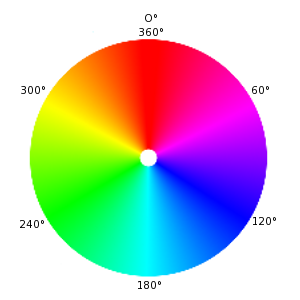
Mengen van een primaire kleur met zijn aanvullende kleur geeft grijs (een neutrale kleur).
Het is belangrijk om te weten wat er gebeurt als u met kleuren werkt in GIMP. De meest belangrijke regel om te onthouden is dat het verminderen van de intensiteit van een primaire kleur resulteert in het verhogen van de intensiteit van de aanvullende kleur (en vice versa). Dat is omdat als u de waarde van een kanaal vermindert, bijvoorbeeld Groen, verhoogt u automatisch de relatieve belangrijkheid van de andere twee, hier Rood en Blauw. De combinatie van deze twee kanalen geeft de secundaire kleur, Magenta, wat de aanvullende kleur van Groen is.
Het gereedschap Pipet laat u de waarden RGB opzoeken van een beeldpunt en het hextriplet voor de kleur.
- Samengevoegd monsteren
-
Samengevoegd monsteren is een optie die u kunt instellen als u het gereedschap Emmer gebruikt, het gereedschap Pipet en verschillende andere gereedschappen voor selecteren. Het is handig als u werkt op een afbeelding met verschillende lagen en de actieve laag is ofwel semi-transparant of heeft een modus voor de laag die niet is ingesteld op Normaal. Wanneer u de optie Samengevoegd monsteren selecteert is de kleur, die u gebruikt voor de bewerking, de samengestelde kleur uit alle zichtbare lagen. Wanneer de optie Samengevoegd monsteren niet is geselecteerd, is de gebruikte kleur die van de actieve laag zelf.
Bekijk ook het gereedschap Klonen voor het gebruiken van Samengevoegd monsteren voor het niet destructief bewerken van afbeeldingen.
- Scène-verwezen
-
Als we spreken over afbeeldingen die zijn vastgelegd met camera's, betekent scène-verwezen dat de intensiteiten in de kanalen RGB van de afbeelding proportioneel zijn ten opzichte van de scène die werd gefotografeerd.
"Scène-verwezen" is niet hetzelfde als hoog dynamisch bereik, omdat de camera zou kunnen zijn gericht op een scène met een laag dynamisch bereik, zoals een mistige vroege ochtend weergave. Maar, toevoegen van een lichtbron aan het vastgelegde frame (bijv. de maan die door de wolken breekt of een straatlantaarn) zullen zelfs een mistige vroege ochtend naar een scène met een hoog dynamisch bereik omzetten.
Omdat lichtgolven lineair combineren, moet een scène-verwezen afbeelding per definitie (of het nu echt of denkbeeldig is) lineair worden gecodeerd om de scène-verwezen natuur van de gegevens te behouden.
- Spectrum
-
Bij het reproduceren van kleuren, inclusief computergraphics en fotografie, is het gamut, of kleurgamut (uitgesproken als /ˈgæmət/), een bepaalde subset van kleuren. Bij ons beter bekend onder de naam spectrum. Het meest voorkomende gebruik verwijst naar de subset van kleuren die nauwkeurig kunnen worden weergegeven onder een bepaalde omstandigheid, zoals binnen een opgegeven kleurruimte of door een bepaald uitvoerapparaat. Een ander gebruik, minder frequent gebruikt maar niet minder correct, verwijst naar de volledige set kleuren die kan worden gevonden binnen een afbeelding op een bepaald moment. In deze context zal digitaliseren van een foto, converteren van een gedigitaliseerde afbeelding naar een andere kleurruimte, of het uitvoeren naar een bepaald medium met een bepaald uitvoerapparaat zijn spectrum wijzigen, in de zin dat sommige kleuren in het origineel in het proces verloren zullen gaan. [WKPD-GAMUT]
- SVG
-
SVG staat voor Scalable Vector Graphics. Het is een indeling voor twee-dimensionale vectorafbeeldingen, zowel statisch als geanimeerd. U kunt paden van GIMP exporteren naar SVG en u kunt documenten SVG in GIMP importeren vanuit software voor vectorafbeeldingen. Bekijk [WKPD-SVG] voor meer details.
- Tegel
-
Een tegel is een deel van een afbeelding die GIMP momenteel heeft geopend. Om te voorkomen dat een gehele afbeelding tegelijkertijd in het geheugen moet worden opgeslagen, deelt GIMP die op in kleinere gedeelten. Een tegel is gewoonlijk een vierkant van 64×64 beeldpunten, hoewel tegels aan de randen van een afbeelding kleiner dan dat kunnen zijn.
Ten allen tijde mag een tegel in het hoofdgeheugen, in de tegelcache in RAM of op schijf staan. Tegels waaraan momenteel wordt gewerkt staan in het hoofdgeheugen. Tegels die recent zijn gebruikt staan in het RAM. Wanneer de tegelcache in RAM vol is, worden tegels die het minst recent zijn gebruikt weggeschreven naar schijf. GIMP kan de tegels ophalen uit RAM of van schijf als dat nodig is.
Verwar deze tegels niet met die in het filter Tegel
- TGA
-
TGA (TARGA Image File) is een bestandsindeling die 8, 16, 24 of 32 bits per beeldpunt ondersteunt en optionele RLE-compressie. Het werd origineel ontwikkeld door de Truevision company. “TGA” staat voor Truevision Graphics Adapter en “TARGA” staat voor Truevision Advanced Raster Graphics Adapter.
- TIFF
-
TIFF (Tagged Image File Format) is een bestandsindeling die primair werd ontwikkeld voor gescande rasterafbeeldingen voor het scheiden van kleuren. Zes verschillende routines voor coderen worden ondersteund, elk met een van drie verschillende modi voor afbeeldingen: zwart/wit, grijswaarden en kleur. Niet gecomprimeerde afbeeldingen TIFF kunnen 1, 4, 8 of 24 bits per beeldpunt zijn. Afbeeldingen TIFF die zijn gecomprimeerd met het algoritme LZW kunnen 6, 8 of 24 bits per beeldpunt zijn. Naast de indeling PostScript is TIFF een van de meest belangrijke indelingen voor de voorbereidende stadia van afdrukken. Het is een bestandsindeling met een hoge kwaliteit, wat perfect is voor afbeeldingen die u wilt importeren in andere programma's, zoals FrameMaker of CorelDRAW.
- URI
-
Een Uniform Resource Identifier (URI) is een reeks tekens die dient om een abstract of een fysieke bron te identificeren. URI's worden gebruikt voor het identificeren van bronnen op het internet (zoals webpagina's, diverse bestanden, aanroepen van webservices en voor het ontvangen van e-mail) en zij worden speciaal gebruikt op het Worldwide Web.
- URL
-
URLs (Uniform Resource Locators) zijn een type van Uniform Resource Identifiers (URI's). URL's identificeren een bron op zijn primaire toegangsmechanisme (meestal http of ftp) en de locatie van de bron in het computernetwerk. De naam van het schema van de URI is daarom over het algemeen afgeleid van het netwerkprotocol dat ervoor wordt gebruikt. Voorbeelden van netwerkprotocollen zijn http, ftp en mailto.
Omdat URL's de eerste en meest voorkomende soort URI zijn, worden de termen vaak als synoniemen gebruikt.
- Verzachten
-
Het proces van Verzachten maakt een gladde overgang tussen een gebied en de achtergrond door de randen va het gebied zachtjes te mengen.

In GIMP kunt u de randen van een selectie verzachten. Penselen kunnen ook verzachtte randen hebben.
- Verzadiging
-
Deze term verwijst naar de puurheid van de kleur. Veronderstel dat u pigment toevoegt aan witte verf. Verzadiging varieert tussen 0 (wit, volledig afgezwakt, volledig verdund) tot en met 100 (pure kleur).
- Waarde
-
Deze term verwijst vaak naar de intensiteit van het licht, de helderheid van een kleur. Het varieert van 0 (zwart) tot en met 100 (volledig licht).
- Weergave-verwezen
-
De frase "weergave-verwezen" verwijst naar afbeeldingen die kunnen worden weergegeven (ofwel direct of door middel van ICC-profiel kleurbeheer) op apparaten. Het apparaat voor het weergeven kan een monitor zijn, of een op papier afgedrukte afbeelding, of elke andere technologie voor het weergeven.
Ongeacht de technologie, wanneer u een afbeelding weergeeft op een apparaat, heeft dat apparaat een maximum en minimum helderheid. Naar de maximum en minimum helderheid wordt verwezen als weergave-verwezen wit en weergave-verwezen zwart.
De bovenstaande uitleg is een enigszins aangepast uittreksel uit Models for image editing: Display-referred and scene-referred. Het aangepaste uittreksel werd geschreven en aangehaald met toestemming van de auteur, die zijn aangepaste uittreksel heeft voorzien van de licentie Creative Commons Attribution-ShareAlike 3.0 Unported License.
- Weergave-verwezen wit
-
"Weergave-verwezen wit" (of voor de eenvoud, "wit") betekent de drijvende komma kleur voor RGB (1.0, 1.0, 1.0) en de equivalenten integer (255,255,255),(65535,65535,65535), etc, voor 8-bit integer, 16-bit integer, etc.
"Weergave-verwezen wit" heeft de zeer speciale betekenis dat, in weergave-verwezen bewerken, er niet iets bestaat als "helderder dan wit". Dus bij het weergave-verwezen bewerken van afbeeldingen zijn alle kanaalwaarden RGB kleiner dan of gelijk aan 1.0 en geen enkele kleur is helderder dan "wit", (1,0, 1,0, 1,0).
De bovenstaande uitleg is een enigszins aangepast uittreksel uit Models for image editing: Display-referred and scene-referred. Het aangepaste uittreksel werd geschreven en aangehaald met toestemming van de auteur, die zijn aangepaste uittreksel heeft voorzien van de licentie Creative Commons Attribution-ShareAlike 3.0 Unported License.
- Weergave-verwezen zwart
-
"Weergave-verwezen zwart" (of voor de eenvoud, "zwart") betekent de drijvende komma kleur voor RGB (0,0, 0,0, 0,0) en zijn equivalenten voor integer. Deze kleur heeft de zeer speciale betekenis dat er niets bestaat als "minder helder dan zwart". Dus bij het weergave-verwezen bewerken van afbeeldingen zijn alle kanaalwaarden RGB groter dan of gelijk aan 0,0 en geen enkele kleur is minder helder dan "zwart", (0,0, 0,0, 0,0).
De bovenstaande uitleg is een enigszins aangepast uittreksel uit Models for image editing: Display-referred and scene-referred. Het aangepaste uittreksel werd geschreven en aangehaald met toestemming van de auteur, die zijn aangepaste uittreksel heeft voorzien van de licentie Creative Commons Attribution-ShareAlike 3.0 Unported License.
- XCF
-
XCF is een bestandsindeling die speciaal is omdat het de eigen bestandsindeling van GIMP is: dat is, het werd speciaal ontworpen om alle gegevens op te slaan die nodig zijn om een afbeelding van GIMP te maken. Daarom kunnen bestanden XCF behoorlijk gecompliceerd zijn en er zijn weinig andere programma's dan GIMP die ze kunnen lezen.
Wanneer een afbeelding wordt opgeslagen als een afbeelding XCF, codeert het bestand bijna alles wat er bekend is over de afbeelding: de gegevens voor de beeldpunten van alle lagen, de huidige selectie, aanvullende kanalen als die er zijn, paden als die er zijn en hulplijnen. Het meest belangrijke ding dat niet wordt opgeslagen in een bestand XCF is de Geschiedenis Ongedaan maken.
De gegevens van beeldpunten in een bestand XCF wordt weergegeven in verliesloze gecomprimeerde vorm: de byte-blokken van de afbeelding zijn gecomprimeerd met het verliesloze algoritme RLE. Dat betekent dat het niet uitmaakt hoe vaak u een afbeelding met deze indeling laadt en opslaat, geen enkel beeldpunt of ander gegeven over de afbeelding gaat verloren of wordt aangepast vanwege deze indeling. Bestanden XCF kunnen heel groot worden, GIMP stelt u echter in staat de bestanden zelf te comprimeren, met ofwel de compressiemethoden gzip of bzip2, die beide snel, efficiënt en vrij beschikbaar zijn. Comprimeren van een bestand XCF zal het vaak doen krimpen met een 10 of meer.
De ontwikkelaars van GIMP hebben een grote inspanning geleverd om de bestandsindeling XCF compatibel te houden tussen de verschillende versies. Als u een bestand maakt met GIMP 3.0, zou het mogelijk moeten zijn om het bestand te openen in GIMP 2.10. Maar, sommige informatie in het bestand zou misschien niet te gebruiken zijn.
Documentatie over de indeling XCF is te vinden op https://developer.gimp.org/core/standards/xcf/.
- XDG
-
Freedesktop.org (ook wel XDG genoemd) is een project om te werken aan interoperabiliteit tussen desktop-omgevingen op Linux en Unix-achtige besturingssystemen.
Dergelijke besturingssystemen bevatten gewoonlijk software die specificaties van XDG implementeert om een toepassing toe te staan om andere toepassingen te openen, zoals een webbrowser, een e-mailcliënt of software om schermafdrukken mee te maken.
- XMP
-
XMP is een acroniem voor Extensible Metadata Platform. Het is een indeling voor metadata, gebaseerd op XML die wordt gebruikt in PDF en foto's. Bekijk [XMP] voor gedetailleerde uitleg.
- YCbCr
-
YCbCr is een kleurmodel dat werd ontwikkeld voor de PAL televisiestandaard als een eenvoudige aanpassing van het kleurmodel YUV. In de tussentijd is het de CCIR-601 standaard voor afbeeldingen en opnemen van video's geworden. Het wordt bijvoorbeeld gebruikt voor afbeeldingen JPEG en video's MPEG en daarom ook op DVD's, video-CD's en voor de meeste andere breed verspreide standaarden voor digitale video. Onthoud dat een kleurmodel nog steeds geen kleurruimte is, omdat het niet bepaald welke kleuren feitelijk worden bedoeld met “rood”, “groen” en “blauw”. Voor een kleurruimte moet er een verwijzing zijn naar een specifieke absolute kleurwaarde.
Er zijn kleurmodellen die een kleur niet uitdrukken door zijn additieve basiskleuren, rood, groen en blauw (RGB), maar met andere eigenschappen, bijvoorbeeld het model helderheid-kleur. Hier zijn de criteria de basis helderheid van de kleuren (van zwart, via grijs, naar wit), de kleuren met het grootste gedeelte (rood, oranje, geel, groen, blauw, violet of andere pure kleuren die daar tussen liggen) en de verzadiging van de kleuren (“opzichtig” tot en met vaal). Dit kleurmodel is gebaseerd op de mogelijkheid van het oog om kleine verschillen in helderheid beter te herkennen dan kleine verschillen in kleur en om die beter te herkennen dan kleine verschillen in verzadiging. Dat maakt grijze tekst die is geschreven op een zwarte achtergrond makkelijk te lezen, maar blauwe tekst op ene rode achtergrond heel moeilijk te lezen, zelfs met dezelfde basis helderheid. Dergelijke kleurmodellen worden modellen helderheid-kleur genoemd.
Het model YCbCr is een kleine aanpassing van een dergelijk model helderheid-kleur. Een kleurwaarde van RGB is opgedeeld in basis helderheid, Y, en twee componenten, Cb en Cr, waar Cb een meting is van de afwijking van grijs in de blauwe richting, of als het minder is dan 0,5, in de richting van geel. Cr is de corresponderende meting voor het verschil in de richting van rood of turkoois. Deze weergave gebruikt de bijzonderheid van het oog om speciaal gevoelig te zijn voor groen licht. Dat is waarom de meeste informatie over de proportie van groen in de basis helderheid staat, Y, en hoeven slechts de afwijkingen voor de rode en blauwe delen te worden weergegeven. De waarden Y hebben twee maal de resolutie van de andere twee waarden, Cb en Cr, in de meeste praktische toepassingen, zoals op DVD's.
- YUV
-
YUV is een kleurmodel dat twee componenten gebruikt om de kleurinformatie weer te geven, luma (de sterkte van het licht per gebied) en de chrominantie, of proportie van kleur (chroma), waar de chrominantie opnieuw bestaat uit twee componenten. De ontwikkeling van het kleurmodel YUV gaat terug naar de ontwikkeling van de kleurentelevisie (PAL), waar wegen werden gezocht om de kleurinformatie te verzenden met het zwart/wit-signaal, om achterwaartse compatibiliteit te behouden met oude zwart/wit televisies zonder de beschikbare bandbreedte voor verzenden te moeten verhogen. Vanuit het kleurmodel YUV van de analoge televisietechnieken, werd het kleurmodel YCrCb ontwikkeld, dat wordt gebruikt voor de meeste soorten digitale afbeeldingen en videocompressie. Ten onrechte wordt over het kleurmodel YUV ook vaak gesproken in die velden, hoewel feitelijk het model YCbCr wordt gebruikt. Dat zorgt vaak voor verwarring.
Voor het berekenen van de signalen voor luma, worden de onderliggende gegevens van RGB eerst aangepast met de gammawaarde van het uitvoerapparaat en wordt een signaal R'G'B' verkregen. De drie individuele componenten worden samengevoegd met verschillende gewichten, om de informatie over de helderheid te vormen, die ook functioneert als het signaal VBS (Video Baseband Signal, het zwart/wit-signaal) voor de oude zwart/wit televisies.
Y=R+G+B
De exacte berekening is echter meer gecompliceerd, omdat rekening moet worden gehouden met sommige aspecten van de perceptie van kleuren door het menselijke oog. Groen wordt bijvoorbeeld lichter ervaren dan rood en dat wordt weer lichter ervaren dan blauw. Verder wordt in sommige systemen de gammacorrectie van de basiskleur als eerste uitgevoerd.
De signalen voor chrominantie en ook de signalen voor kleurverschillen, bevatten de informatie over de kleur. Zij worden gevormd door het verschil van blauw minus luma of rood minus luma.
U=B-Y
V=R-Y
Vanuit de drie gemaakte componenten, Y, U en V, kunnen later de individuele kleurproporties van de basiskleur worden berekend:
Y + U = Y + ( B - Y ) = Y - Y + B = B
Y + V = Y + ( R - Y ) = Y - Y + R = R
Y - B - R = ( R + G + B ) - B - R = G
Verder, vanwege de structuur van het netvlies van het menselijk oog, is het zo dat de informatie over de helderheid met een hogere resolutie wordt ervaren dan de kleur, zodat vele indelingen, die zijn gebaseerd op het kleurmodel YUV, de chrominantie comprimeren om bandbreedte te besparen tijden de verzending.
- Zwevende selectie
-
Een zwevende selectie (soms een “zwevende laag” genoemd) is een type tijdelijke laag die qua functie soortgelijk is aan een normale laag, behalve dat een zwevende selectie moet worden verankerd voordat u door kunt gaan met het werken aan andere lagen in de afbeelding.
Zwevende selecties worden beschreven in Paragraaf 4.5, “Zwevend”.
In eerdere versies van GIMP werden zwevende selecties gebruikt voor het uitvoeren van bewerkingen op een beperkt gedeelte van een afbeelding. U kunt dat nu gemakkelijker doen met lagen, maar u kunt die manier van werken met afbeeldingen nog steeds gebruiken.